创建Maven项目
在创建 Maven 项目前,需先有自己的本地 Maven 仓库,如果没有请翻看这篇文章进行配置https://blog.csdn.net/ITMuscle/article/details/111932649
-
首先新建 Maven 项目,这里可选择使用 Maven 模板创建一个 Web 项目,需注意的是选择模板的时候要选择 maven 下的 webapp。
ps:这里先不使用 Maven 模板创建,所以我们创建一个最干净的项目,不需勾选 Create from archetype 这个选项。

-
点击 Next 跳转到如下界面:

-
点击 Finish 成功创建 Maven 项目,如下:

-
创建目录,这里目录不能随意创建,之前说到 约定大于配置。
在 main 目录下创建 Java 目录和 resources 目录
在 test 目录下创建 Java 目录
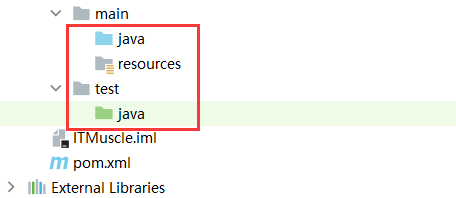
-
设置标记
可以看见上面的每个文件目录的颜色都有改变,此时我们需要去设置一下
右击该目录 > Mark Directory as > 选择相应的颜色进行设置,如上图所示
蓝色java目录用来存放Java源代码
resources目录用来存放资源
绿色java目录用来存放测试代码

-
创建 web 目录,因为 Maven 工具就是用来开发 Web 项目的,所以在这需要创建 Web 目录
File > Project Structure > Modules > + 选择 Web

-
接着选择 Artfacts > +

-
点击 Finish 完成创建

到此一个有 Maven 的 Web 项目就创建好了。
配置Maven仓库
-
打开设置 > Build > Build Tools > Maven
ps:如果在使用 Maven 模板创建的话,如下配置就会在创建的时候编辑。

- 接着在 Maven 下选择 Importing 设置自动导入源码,需注意JDK版本号要与自己的一致。

到此,Maven 就成功的集成到了 IDEA 。